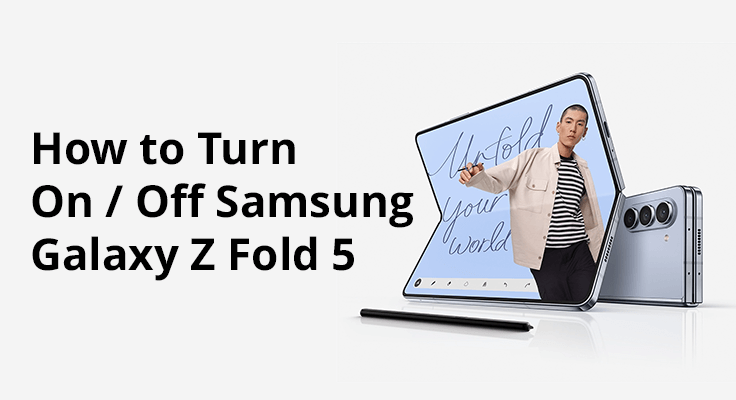
Samsung Galaxy Z Fold 5, benzersiz katlanabilir tasarımı son teknoloji özelliklerle harmanlayan bir modern teknoloji harikasıdır. Cihazınızı nasıl düzgün bir şekilde açıp kapatacağınızı anlamak, performansını ve uzun ömürlülüğünü korumak için çok önemlidir. İster yeni bir kullanıcı olun, ister kısa bir bilgi tazelemeye ihtiyacınız olsun, bu blog yazısı, cihazınızı açma ve kapatma hakkında bilmeniz gereken her şey konusunda size yol gösterecektir.
Samsung Galaxy Z Fold 5 Cihazınızı Açma
Cihazınızı Nasıl Açarsınız?
Samsung Galaxy Z Fold 5 cihazınızı açmak basittir. Ekranda Samsung logosu görünene kadar cihazın yan tarafında bulunan güç düğmesini basılı tutmanız yeterlidir. Bu işlem, cihazınızı kullanıma hazırlayan Samsung Z Fold 5 Önyükleme İşlemini başlatır.
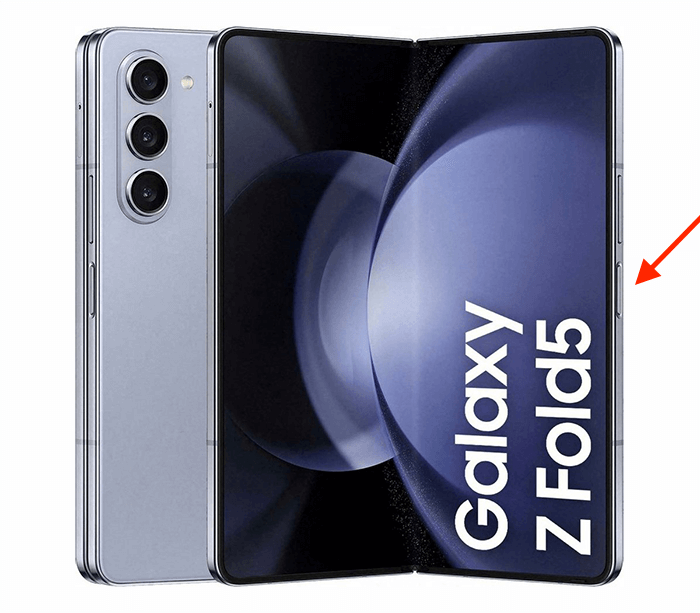
İlk Kez Kurulum İpuçları
Samsung Galaxy Z Fold 5 cihazınızı ilk kez etkinleştiriyorsanız cihazınızın kurulumunu yapmak için ekrandaki talimatları izleyin. Bu Samsung Galaxy Z Fold 5 Başlangıç Kılavuzu, Wi-Fi'ye bağlanmayı, Samsung hesabınızda oturum açmayı ve ayarlarınızı özelleştirmeyi içerir.
Samsung Galaxy Z Fold 5 Cihazınızı Kapatma
Standart Kapatma Prosedürü
Samsung Z Fold 5 cihazınızı kapatmak için güç kapatma menüsü görünene kadar güç düğmesini basılı tutun. Ardından 'Kapat' seçeneğine dokunun. Bu Samsung Galaxy Z Fold 5 Kapatma Adımları, cihazınızın güvenli ve düzgün bir şekilde kapatılmasını sağlar. Detayda:
- Güç Düğmesini Bulun: Samsung Galaxy Z Fold 5 cihazınızdaki güç düğmesini bulun. Bu düğme genellikle cihazın yan tarafında bulunur.
- Güç Düğmesine Basın ve Basılı Tutun: Güç düğmesini yavaşça basılı tutun. Ekranınızda güç menüsünü görene kadar basılı tutun.
- Güç Menüsüne Erişim: Güç menüsü görüntülendiğinde 'Kapat', ' dahil olmak üzere çeşitli seçenekler göreceksiniz.Yeniden' ve muhtemelen 'Acil Durum Modu'.
- 'Kapat'ı seçin: 'Kapat' seçeneğine dokunun. Bu işlem, cihazınızı kapatmak istediğinizden emin olmak için bir onay mesajı görüntüleyecektir.
- Kapatmayı Onayla: Cihazı kapatmak için seçiminizi onaylayın. Onaylandıktan sonra Samsung Galaxy Z Fold 5 cihazınız kapatma işlemine başlayacaktır.
- Tamamen Kapatmayı Bekleyin: Cihazınızın tamamen kapanması için birkaç dakika verin. Ekran tamamen karardığında ve cihaz herhangi bir ses veya titreşim yapmayı bıraktığında kapalı olduğunu anlayacaksınız.

Kapanmayan Bir Cihaz Nasıl Kullanılır
Samsung Galaxy Z Fold 5 cihazınız yanıt vermediğinde ve kapanmayı reddettiğinde, yazılım sıfırlaması genellikle çözümdür. Bunu gerçekleştirmek için hem güç düğmesini hem de ses kısma düğmesini aynı anda basılı tutun (tıpkı yaptığınız gibi) bir ekran görüntüsü almakancak hemen bırakmak yerine tutun).

Cihaz ekranı kararıncaya ve yeniden başlatılana kadar bu düğmeleri birkaç saniye basılı tutun. Bu yöntem, yanıt vermeme durumlarının çoğunu, cihazınızda depolanan verileri kaybetmeden güvenli bir şekilde çözer.
Gelişmiş Güç Seçeneklerini Kullanma
Samsung Galaxy Z Fold 5, kişiselleştirilmiş bir kullanıcı deneyimi için gelişmiş güç seçenekleri sunuyor. Temel kapatmanın ötesinde, ek işlevlere doğrudan kapatma menüsünden erişebilirsiniz.
Buna, cihazınızı tamamen kapatmadan yenilemek için ideal olan 'Yeniden Başlat' seçeneği ve pil ömründen tasarruf etmek ve temel hizmetlere odaklanmak için cihazın işlevselliğini sınırlayan 'Acil Durum Modu' dahildir. Bu seçenekler cihazınızın çok yönlülüğünü artırır ve davranışını çeşitli durumlara ve ihtiyaçlara uyarlamanıza olanak tanır.
Güç Sorunlarını Giderme: Cihazınız Açılmazsa Ne Yapmalı?
Samsung Galaxy Z Fold 5 cihazınızdaki güç sorunlarını, özellikle de açılmadığında gidermek endişe verici olabilir ancak genellikle birkaç adımla yönetilebilir. Öncelikle cihazınızın yeterince şarj olduğundan emin olun. Boşalmış pil, cihazın açılmamasının yaygın bir nedenidir. Z Fold 5'inizi bir şarj cihazına bağlayın ve açmayı denemeden önce birkaç dakika bekleyin. Yanıt yoksa şarj cihazında ve kabloda herhangi bir hasar olup olmadığını inceleyin veya güç kaynağı sorunlarını ortadan kaldırmak için farklı bir şarj kaynağı deneyin.
Şarj etme işe yaramazsa bir sonraki adım zorunlu yeniden başlatmadır. Bu, telefonun başlatılmasını engelleyen küçük yazılım hatalarını çözebilir. Bunu yapmak için güç düğmesini yaklaşık 10 saniye basılı tutun. Bu eylem, başlatma sürecini engelleyebilecek küçük yazılım sorunlarını atlayarak cihazı yeniden başlamaya zorlar.
Bu adımların işe yaramadığı durumlarda bu, muhtemelen donanımla ilgili daha ciddi bir soruna işaret edebilir. Böyle bir durumda profesyonel yardım için Samsung desteğiyle iletişime geçmeniz veya yetkili bir servis merkezini ziyaret etmeniz önerilir. Düzenli yazılım güncellemelerinin ve uygun şarj alışkanlıklarının Samsung Galaxy Z Fold 5 ile ilgili birçok başlatma sorununu önleyebileceğini unutmayın.
Samsung Galaxy Z Fold 5'i Açma / Kapatma İpuçları ve Püf Noktaları
- Pil Ömrünü En Üst Düzeye Çıkarma: Samsung Z Fold 5 cihazınızı nasıl açıp kapatacağınızı doğru bir şekilde yönetmek, pil ömrünü uzatmanıza yardımcı olabilir. Pil verimliliğini korumak için sık sık yeniden başlatma ve kapatmalardan kaçının.
- Kısayolları ve Erişilebilirlik Özelliklerini Kullanma: Cihazı uyandırmak için ekrana iki kez dokunmak veya Galaxy Z Fold 5 Güç Düğmesi Kullanımını etkinleştirmek için sesli komutları kullanmak gibi güç yönetimi kısayollarını keşfedin.
Sık Sorulan Sorular
Bu bölüm, Samsung Galaxy Z Fold 5 Hızlı Başlangıç Kılavuzu ile ilgili sık sorulan soruları ele alarak güç yönetimine ilişkin ek bilgiler sunar.
Samsung Galaxy Z Fold 5 cihazımı yeniden başlatmanın hızlı bir yolu var mı?
Evet, Samsung Galaxy Z Fold 5 cihazınızı yeniden başlatmanın hızlı ve kolay bir yolu var. Güç düğmesini ve ses kısma düğmesini aynı anda birkaç saniye basılı tutmanız yeterlidir. Bu, 'Yeniden Başlat'ı seçebileceğiniz güç menüsünü açacaktır. Bu yöntem etkilidir ve verilerinizi veya ayarlarınızı etkilemez.
Sesli komutları kullanarak Samsung Galaxy Z Fold 5'i açabilir miyim?
Kesinlikle! Samsung'un sesli asistanı Bixby üzerinden sesli komutları kullanarak Samsung Galaxy Z Fold 5'inizi açabilirsiniz. Bunu yapmak için öncelikle Bixby ayarlarınızda Bixby'nin kurulu olduğundan ve sesli uyandırma özelliğinin etkinleştirildiğinden emin olun. Ardından seçtiğiniz uyandırma komutunu söylemeniz yeterlidir; Bixby cihazınızı açacaktır.
Sesli komutları kullanarak Samsung Galaxy Z Fold 5'i kapatabilir miyim?
Evet, Bixby üzerinden sesli komutları kullanarak Samsung Galaxy Z Fold 5 cihazınızı kapatabilirsiniz. Bixby'nin etkin olduğundan ve sesinize yanıt verecek şekilde yapılandırıldığından emin olun. Ardından "Merhaba Bixby, telefonu kapat" gibi bir sesli komut kullanın; cihaz kapatma işlemini başlatacaktır.
Güç düğmesini kullanmadan Samsung Galaxy Z Fold 5'i nasıl kapatabilirim?
Samsung Galaxy Z Fold 5 cihazınızı güç düğmesini kullanmadan kapatmak için Erişilebilirlik menüsünü kullanabilirsiniz. Ayarlar'a gidin, Erişilebilirlik'e gidin ve 'Yardımcı Dokunuş' menüsünü etkinleştirin. Bu özellik, kapatma seçeneğini içeren bir ekran menüsü sağlar. Alternatif olarak cihazınızı kapatmak için Bixby sesli komutlarını da kullanabilirsiniz.
Son Sözlerimiz
Samsung Galaxy Z Fold 5 cihazınızı etkili bir şekilde nasıl açıp kapatacağınızı bilmek, cihaz yönetiminin temel bir yönüdür. Bu kılavuz, temel adımlardan gelişmiş sorun gidermeye kadar temel bilgileri kapsayarak cihazınızın güç işlevlerini güvenle yönetebilmenizi sağlar.






Yorum bırak